Copiare la musica da iPod su computer (Mac)
Nel corso degli anni, hai accumulato davvero tantissima musica sul tuo amato iPod e, arrivato a questo punto, vorresti conservarne una copia anche sul Mac. Il problema è che, non avendo mai effettuato un’operazione di questo tipo, proprio non sai da dove iniziare. Giacché non sei mai stato un esperto per quanto riguarda la tecnologia, non hai esitato un solo secondo a chiedere aiuto a Google e, dopo una breve ricerca, sei capitato sul mio sito Web.
Come dici? Ho descritto esattamente la situazione in cui ti trovi? In tal caso, sono ben lieto di comunicarti che ti trovi nel posto giusto, al momento giusto! In questo tutorial, infatti, avrò cura di spiegarti come copiare la musica da iPod su Mac avvalendoti di alcuni programmi di semplice utilizzo e, soprattutto, gratuiti.
Dunque, senza attendere oltre, prenditi qualche minuto del tuo tempo libero e leggi con attenzione tutto quanto ho da spiegarti sull’argomento: sono sicuro che, al termine della lettura di questa guida, avrai acquisito le competenze necessarie per ottenere il risultato che ti eri prefissato. Detto ciò, non mi resta altro da fare, se non augurarti buona lettura e buon divertimento!
Indice
Operazioni preliminari

Il primo passo da compiere per copiare la musica da iPod su Mac, a prescindere dal sistema di copia che utilizzi sul computer, consiste nell’attivare la modalità disco esterno dell’iPod: questa opzione, in particolare, consente ai programmi di leggere (ma anche di scrivere) in modo “diretto” sulla memoria del lettore multimediale di Apple.
Per poterci riuscire, collega quest’ultimo al Mac mediante il cavo USB ricevuto in dotazione, apri il Finder cliccando sull’icona del fumetto sorridente che si trova sul Dock e, in seguito, seleziona il nome dell’iPod che compare sotto la voce Dispositivi, nella barra laterale di sinistra.
Per concludere, individua il riquadro Opzioni, apponi il segno di spunta accanto alla voce Abilita utilizzo come disco, se non è presente, e clicca sul pulsante Applica/Fine, per confermare; se la voce è già selezionata e non può essere modificata, vuol dire che la modalità disco è attiva di default.
Se, invece, possiedi una versione di macOS precedente alla 10.15 Catalina, devi procedere tramite iTunes: avvia il summenzionato programma subito dopo aver collegato l’iPod al computer, clicca sull’icona di quest’ultimo (si trova in alto a sinistra) e accedi alla scheda Riepilogo. I passaggi da seguire, a quel punto, sono pressoché identici a quelli visti poc’anzi.
Nota: i summenzionati passaggi devono essere necessariamente effettuati su iPod classic, iPod nano e iPod shuffle, mentre non sono necessari su iPod touch.
Come copiare la musica da iPod su Mac
Una volta configurato l’iPod in maniera opportuna, puoi copiare i brani sul Mac avvalendoti di alcuni software adatti allo scopo. Di seguito ti illustro quelli che, a mio avviso, sono i migliori.
Sharepod
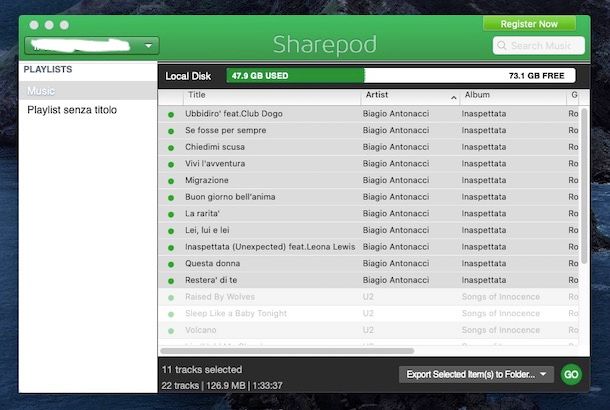
Il primo software che voglio suggerirti è Sharepod, una soluzione gratuita e multi-piattaforma in grado di trasferire con semplicità i brani presenti nella memoria dell’iPod, grazie alla sua interfaccia semplice e priva di fronzoli.
L’unica “limitazione” di questo programma, se così la si può definire, riguarda le opzioni di importazione della musica: a partire da macOS 10.15 Catalina, infatti, Sharepod non può più aggiungere i brani scelti nella libreria multimediale di Musica, almeno non in modo “diretto”.
Questo perché, a differenza di quanto succedeva con iTunes, non è possibile condividere le informazioni relative alla libreria musicale di sistema o, almeno, non in formato XML, con altri programmi. Tuttavia, le canzoni possono essere sempre copiate sotto forma di file musicali singoli, in una cartella scelta del disco del Mac.
Fatta questa doverosa premessa, è giunto il momento di illustrarti il funzionamento di Sharepod. Tanto per cominciare, collegati alla sua pagina principale, premi il bottone Download Sharepod e attendi che il file d’installazione del programma venga copiato sul computer.
A download ultimato, esegui il file in questione e, mediante la schermata del Finder visualizzata su schermo, trascina l’icona di Sharepod nella cartella Applicazioni del Mac. Successivamente, avvia il programma richiamandolo da quest’ultima cartella o dal Launchpad.
Al primo avvio, dovrebbe essere visualizzata una finestra contenente delle informazioni relative all’uso del software: rimuovi il segno di spunta dalla casella Always show this window when Sharepod starts, per evitare che ciò accada nuovamente; dopodiché clicca sul pulsante Done e su OK, nella schermata d’avviso riguardante l’indisponibilità della libreria XML di iTunes.
Se tutto è filato liscio, nella parte centrale della schermata di Sharepod dovresti trovare tutta la musica contenuta nella memoria dell’iPod: scegli i brani che ti interessa copiare uno per volta, aiutandoti con i tasti ctrl e shift, quindi sposta il menu a tendina posto in basso a destra sull’opzione Export Selected Item(s) to Folder e clicca sul pulsante Go per passare allo step successivo, che consiste nella scelta della cartella di destinazione.
A questo punto, clicca sul pulsante Choose, per avviare il trasferimento, e attendi alcuni secondi (in base alla quantità dei brani da copiare) affinché la procedura venga portata a termine. A seguito della stessa, i file verranno copiati nella cartella scelta in precedenza, in formato .m4a: per riprodurli, ti basterà fare doppio clic sugli stessi.
Se, invece, preferisci importarli nella libreria di Musica, avvia quest’ultima applicazione, clicca sul menu File > Importa (in alto a sinistra), scegli la cartella contenente le canzoni copiate poc’anzi e clicca sul pulsante Apri per avviare la copia dei contenuti.
iMazing
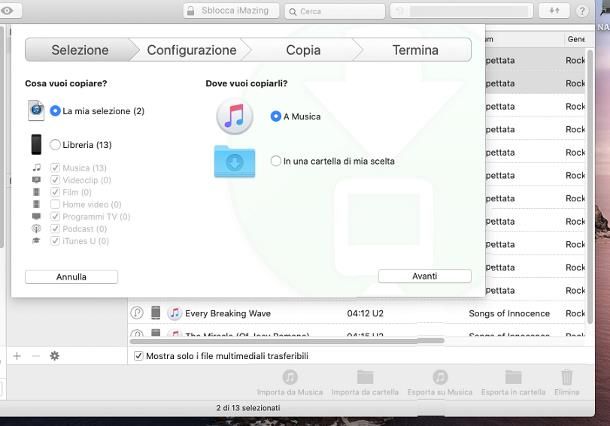
iMazing è uno di quei programmi da tener presente quando si parla di gestione dei dispositivi a marchio Apple: esso consente, infatti, di effettuare un gran numero di operazioni su iPod, iPhone e iPad, tra cui la copia sul computer dei brani presenti in memoria.
iMazing è scaricabile gratuitamente su macOS (ma anche su Windows), tuttavia la sua versione di base ha dei limiti sulle operazioni che è possibile compiere: per esempio, si possono trasferire in totale soltanto 50 brani musicali. Per eliminare questa restrizione, bisogna acquistare la versione completa del software, con prezzi che partono da 39,99€.
Se ti interessa provare iMazing, collegati alla sua home page, clicca sul pulsante Download gratuito e attendi che il pacchetto d’installazione del software venga copiato sul Mac. A download ultimato, avvia il file ottenuto, clicca sul pulsante Agree e utilizza la schermata che ti viene proposta per trascinare l’icona di iMazing nella cartella Applicazioni del Mac.
Fatto ciò, avvia iMazing, clicca sul pulsante Più tardi, per saltare l’acquisto di una licenza d’uso del programma, e collega l’iPod al computer via cavo. Se il tuo è un iPod Touch, autorizza la comunicazione tra i dispositivi dando conferma al messaggio d’avviso che compare sul display del lettore multimediale e, quando richiesto, inserisci anche il codice di sblocco dello stesso.
Superato anche questo step, dovresti trovarti “faccia a faccia” con la schermata principale di iMazing: fai quindi clic sul nome dell’iPod che risiede nella barra laterale di sinistra, poi sulla voce Musica e, aiutandoti con i tasti ctrl e shift, seleziona uno per volta i brani da copiare sul Mac.
Quando hai finito, se desideri copiare le canzoni nella raccolta multimediale di Musica, clicca sul pulsante Esporta su Musica (in basso) e, se richiesto, premi più volte il pulsante OK per accordare i permessi necessari per concludere l’operazione. Apponi quindi il segno di spunta accanto alla voce A Musica, clicca sul pulsante Avanti per due volte consecutive, poi su Continua e, infine, su Fatto.
Se, invece, preferisci esportare i brani sotto forma di file musicali (che possono essere trasferiti su altri dispositivi/PC, inviati con AirDrop o con applicazioni di comunicazione), premi invece il pulsante Esporta in cartella, metti il segno di spunta accanto alla voce In una cartella di mia scelta, premi il pulsante Avanti e scegli la cartella di destinazione avvalendoti del menu a tendina preposto.
Quando hai finito, clicca nuovamente sul pulsante Avanti, poi su Continua (solo se stai usando la versione di prova del programma) e il gioco è fatto: i brani selezionati saranno copiati nella cartella scelta in precedenza, in formato mp3. Facilissimo, non trovi?
Altri metodi per copiare la musica da iPod su Mac
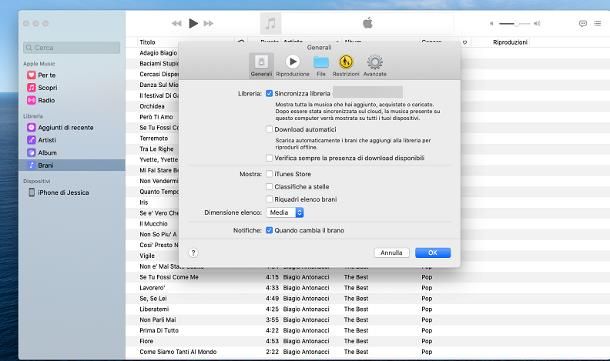
Quelli che ti ho mostrato poc’anzi sono alcuni dei metodi più semplici per copiare la musica da iPod su Mac, ma non sono gli unici!
In particolare, se possiedi un iPod Touch (quindi dotato di sistema operativo iOS), puoi trasferire la musica in maniera analoga a quanto faresti con un iPhone: per esempio, se sull’iPod è attivo il servizio Apple Music puoi sincronizzare tutti i brani contenuti nel lettore multimediale con la Libreria musicale di iCloud, in modo da renderli visibili nell’applicazione Musica del Mac.
Per poterci riuscire, prendi l’iPod Touch, sbloccalo, recati nelle sezioni Impostazioni > Musica di iOS e sposta su ON la levetta relativa alla voce Sincronizza libreria. Fatto ciò, torna al Mac, assicurati che vi sia associato lo stesso ID Apple in uso sull’iPod, avvia l’applicazione Musica, recati nel menu Musica > Preferenze e apponi il segno di spunta accanto alla voce Sincronizza libreria.
Per saperne di più, consulta pure il mio tutorial su come trasferire musica da iPhone a Mac, valido anche per iPod Touch: sono sicuro che ti tornerà molto utile!

Autore
Salvatore Aranzulla
Salvatore Aranzulla è il blogger e divulgatore informatico più letto in Italia. Noto per aver scoperto delle vulnerabilità nei siti di Google e Microsoft. Collabora con riviste di informatica e cura la rubrica tecnologica del quotidiano Il Messaggero. È il fondatore di Aranzulla.it, uno dei trenta siti più visitati d'Italia, nel quale risponde con semplicità a migliaia di dubbi di tipo informatico. Ha pubblicato per Mondadori e Mondadori Informatica.






